飞书更换宣传栏图片的方法
时间:2023-11-24 09:09:47作者:极光下载站人气:46
有的小伙伴在使用飞书的过程中经常会用到的就是飞书的工作台,在工作台中我们可以找到各种自己需要的应用,来辅助自己完成工作。在工作台中,我们可以看到一个宣传栏,当我们想要将宣传栏中的图片改为自己喜欢的图片时,我们只需要进入工作台的设置页面,然后在宣传栏页面中点击编辑选项,再点击更换图片选项,最后在文件夹页面中找到自己准备好的图片,再点击打开选项即可。有的小伙伴可能不清楚具体的操作方法,接下来小编就来和大家分享一下飞书更换宣传栏图片的方法。
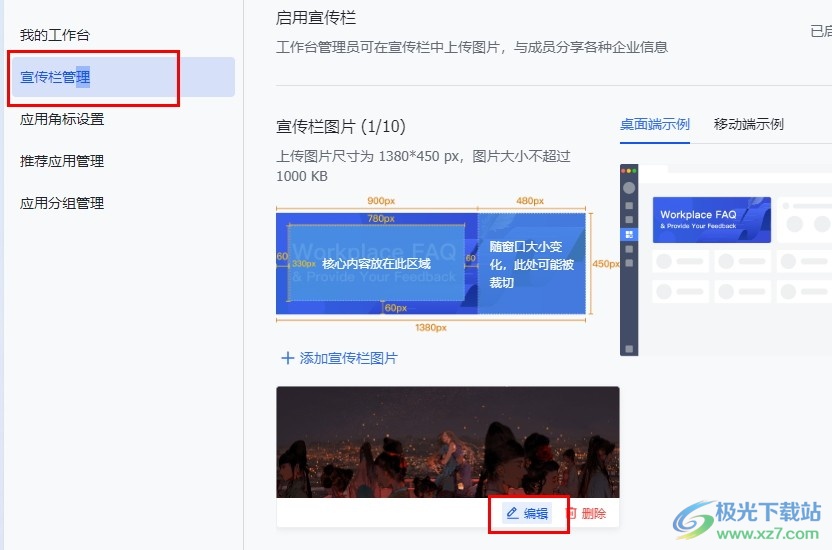
方法步骤
1、第一步,我们在电脑中点击打开飞书软件,然后在左侧列表中打开“工作台”选项
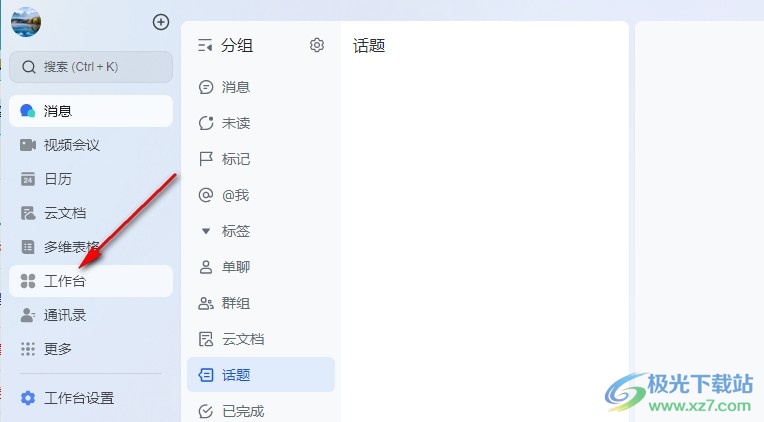
2、第二步,进入工作台页面之后,我们在该页面中点击打开页面右上角的“设置”选项,进入工作台设置页面
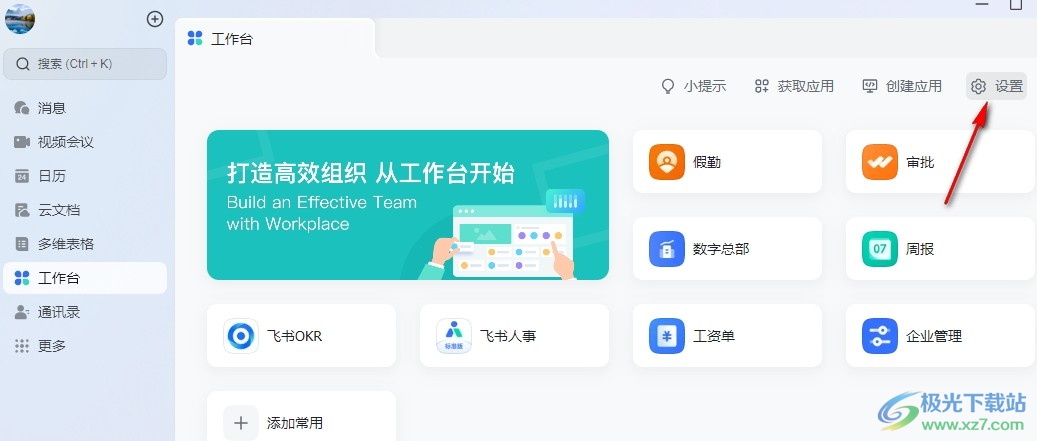
3、第三步,在设置页面中,我们首先打开宣传栏管理选项,然后点击“编辑”选项
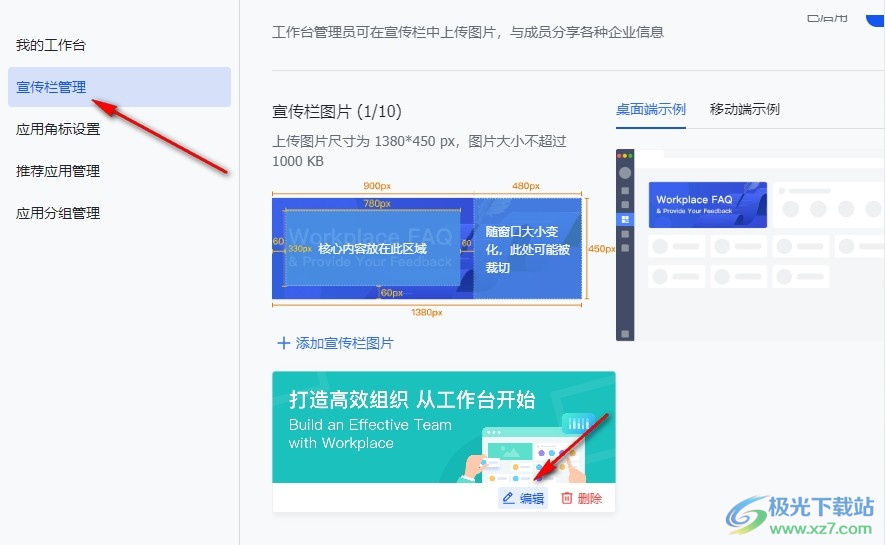
4、第四步,接着在宣传栏图片的编辑弹框中,我们点击“更换图片”选项
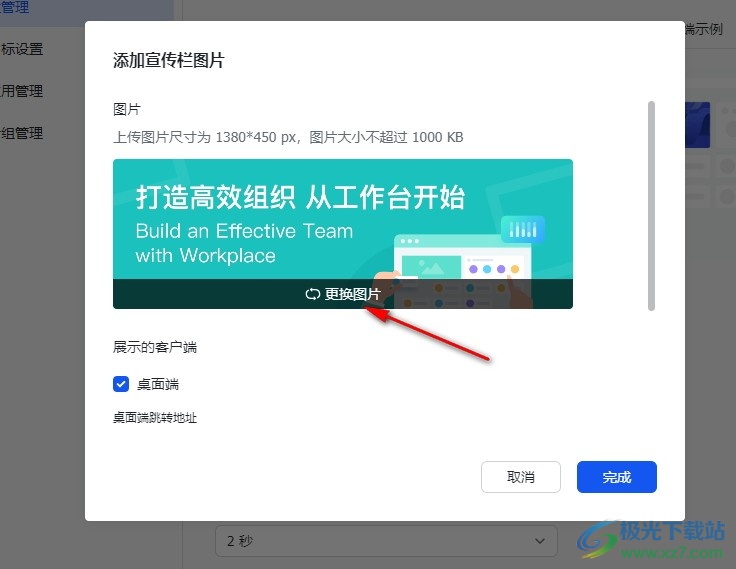
5、第五步,最后在文件夹页面中找到准备好的图片,然后点击打开选项,最后在图片编辑弹框中,我们再点击完成选项即可
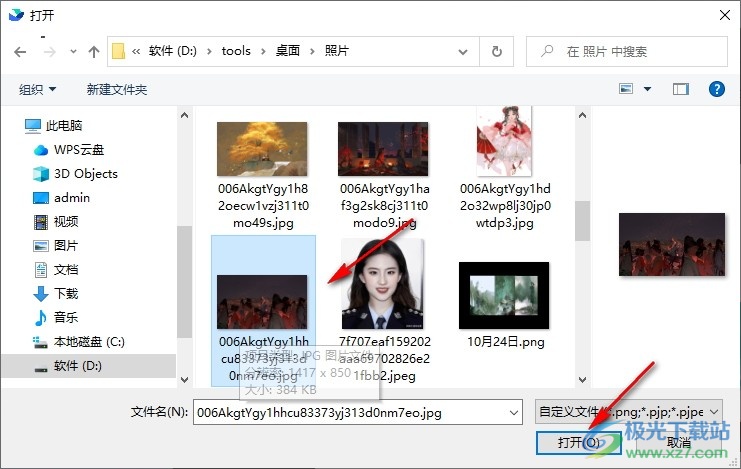
6、第六步,点击完成选项之后,我们回到工作台的首页,然后就能看到宣传栏的图片变为我们上传的图片了
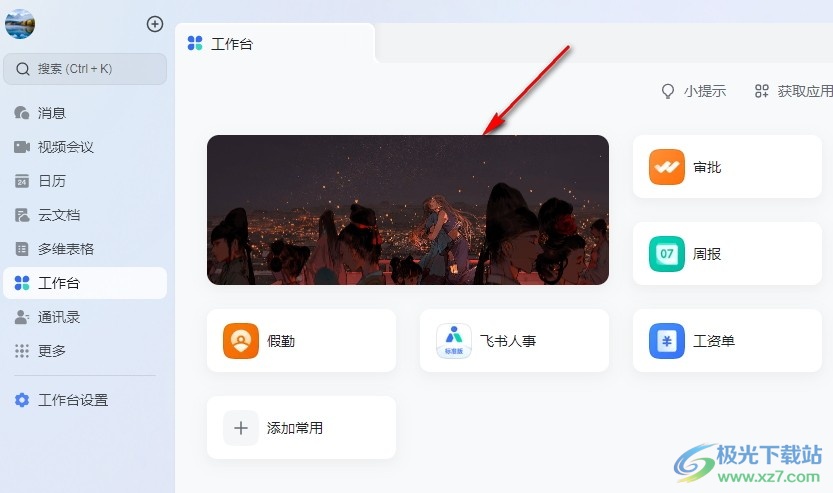
以上就是小编整理总结出的关于飞书更换宣传栏图片的方法,我们在飞书的工作台设置页面中点击打开宣传栏图片中的编辑选项,接着在编辑页面中点击更换图片选项,再上传准备好的图片,最后点击完成选项即可,感兴趣的小伙伴快去试试吧。
[download]273332[/download]
相关推荐
相关下载
热门阅览
- 1百度网盘分享密码暴力破解方法,怎么破解百度网盘加密链接
- 2keyshot6破解安装步骤-keyshot6破解安装教程
- 3apktool手机版使用教程-apktool使用方法
- 4mac版steam怎么设置中文 steam mac版设置中文教程
- 5抖音推荐怎么设置页面?抖音推荐界面重新设置教程
- 6电脑怎么开启VT 如何开启VT的详细教程!
- 7掌上英雄联盟怎么注销账号?掌上英雄联盟怎么退出登录
- 8rar文件怎么打开?如何打开rar格式文件
- 9掌上wegame怎么查别人战绩?掌上wegame怎么看别人英雄联盟战绩
- 10qq邮箱格式怎么写?qq邮箱格式是什么样的以及注册英文邮箱的方法
- 11怎么安装会声会影x7?会声会影x7安装教程
- 12Word文档中轻松实现两行对齐?word文档两行文字怎么对齐?
网友评论